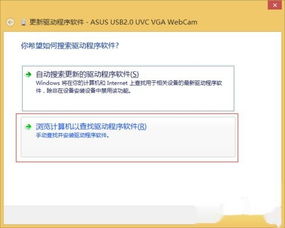
在日常生活和工作中,笔记本电脑的摄像头功能已成为我们进行视频通话、录制视频以及进行在线会议等活动的关键工具。然而,有时由于系统更新、硬件变动或其他原因,摄像头可能会出现无法正常工作的情况。这时,手动安装或更新摄像头驱动程序通常是一个有效的解决方法。下面,我们将详细介绍如何在笔记本电脑上手动安装摄像头驱动。

在开始手动安装摄像头驱动之前,我们需要做一些准备工作,以确保安装过程顺利进行:

1. 确定摄像头型号:首先,你需要确定你的笔记本电脑内置摄像头的型号。这通常可以在设备的官方网站或用户手册中找到。如果你不确定摄像头的型号,可以尝试在设备管理器中查找。
2. 下载驱动程序:访问摄像头制造商的官方网站,根据摄像头型号和操作系统版本(如Windows 10 64位)下载相应的驱动程序。确保下载的驱动程序与你的操作系统版本相匹配。
3. 关闭不必要的程序:在安装驱动程序之前,关闭所有不必要的程序,以避免潜在的冲突或干扰。
1. 进入控制面板:首先,右击桌面左下角的“Windows”按钮,从其右键菜单中选择“控制面板”项。控制面板是Windows系统中用于调整系统设置、管理设备和软件的重要工具。
2. 找到设备管理器:在控制面板界面中,找到并点击“系统和安全”下的“系统”选项。然后,在左侧菜单中选择“设备管理器”。
1. 展开成像设备:在设备管理器窗口中,找到并展开“成像设备”或类似的选项。这将列出所有与成像相关的设备,包括摄像头。
2. 识别摄像头:在成像设备列表中,找到你的摄像头设备。它通常会显示为“USB视频设备”、“集成摄像头”或类似的名称。
1. 选择更新驱动程序:右击你的摄像头设备,从弹出的菜单中选择“更新驱动程序”选项。这将启动驱动程序更新向导。
2. 选择手动安装:在驱动程序更新向导中,选择“浏览我的计算机以查找驱动程序软件”选项。这将允许你手动指定驱动程序的位置。
3. 指定驱动程序位置:点击“浏览”按钮,导航到你之前下载的摄像头驱动程序所在的文件夹。选择正确的驱动程序文件,然后点击“下一步”按钮。
4. 安装驱动程序:Windows将开始安装你指定的驱动程序。这个过程可能需要一些时间,具体取决于你的计算机性能和驱动程序的大小。
5. 完成安装:安装完成后,向导会提示你已完成驱动程序的更新。点击“关闭”按钮退出向导。
为了确保新的驱动程序能够正确加载和运行,建议你在安装完成后重启电脑。这将清除任何潜在的冲突或残留文件,并确保摄像头设备能够正常工作。
在安装摄像头驱动程序时,有几点需要注意:
1. 确保驱动程序与操作系统匹配:下载驱动程序时,请确保它与你的操作系统版本相匹配。否则,驱动程序可能无法正确安装或运行。
2. 避免安装不兼容的驱动程序:不要尝试安装与你的摄像头型号不兼容的驱动程序。这可能会导致摄像头无法正常工作或出现其他问题。
3. 备份重要数据:在安装新的驱动程序之前,建议备份你的重要数据。虽然驱动程序更新通常不会导致数据丢失,但以防万一总是好的。
4. 检查设备管理器中的错误:如果在安装驱动程序后摄像头仍然无法正常工作,请检查设备管理器中是否有任何错误或警告标志。这可能会提供有关问题的更多信息。
在安装摄像头驱动程序的过程中,可能会遇到一些常见问题。以下是一些可能的解决方法:
1. 驱动程序安装失败:如果驱动程序安装失败,可能是由于下载的驱动程序与操作系统不匹配或文件损坏。请重新下载驱动程序,并确保它与你的操作系统版本相匹配。
2. 摄像头无法识别:如果设备管理器中无法识别摄像头设备,可能是由于摄像头硬件故障或驱动程序问题。请尝试连接其他摄像头设备以排除硬件故障的可能性,并重新安装驱动程序。
3. 摄像头无法正常工作:如果摄像头在安装新驱动程序后仍然无法正常工作,请检查摄像头设置和隐私设置,确保摄像头已被启用并允许访问。此外,还可以尝试更新其他相关驱动程序(如USB控制器驱动程序)以解决问题。
手动安装摄像头驱动程序是解决笔记本电脑摄像头问题的有效方法。通过遵循上述步骤和注意事项,你可以轻松地安装或更新摄像头驱动程序,并确保摄像头设备能够正常工作。如果你遇到任何问题或疑问,请随时参考摄像头制造商的官方网站或寻求专业帮助。希望这篇文章能帮助你解决笔记本电脑摄像头的问题!
13.32M百视tv版
101.36M无敌茶杯头
120.09M协和影音安卓版
41.97Msyahata a bad day最新版游戏
121.13M铜钟音乐软件
1582.56G乐高忍者浪人之影中文版
115.20M喝水打卡
97.29M欢乐成语官方版
38.29M富贵起名取名
100.16M窥视者
本站所有软件来自互联网,版权归原著所有。如有侵权,敬请来信告知 ,我们将及时删除。 琼ICP备2023003481号-5